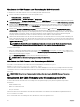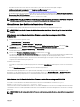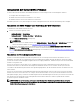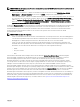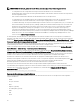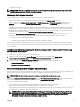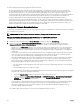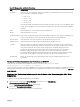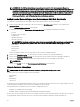Users Guide
ANMERKUNG: Um die Komponenten-Firmware zu aktualisieren, muss die CSIOR-Option für den Server aktiviert sein. So
aktivieren Sie CSIOR auf:
• Servern ab der 12. Generation – Wählen Sie nach dem Neustart des Servers im F2-Setup iDRAC Settings (iDRAC-
Einstellungen) → Lifecycle Controller aus, aktivieren Sie CSIOR , und speichern Sie die Änderungen.
• Server der 13. Generation – Wählen Sie nachdem Neustart des Servers, wenn Sie dazu aufgefordert werden, die Taste F10
aus, um auf den Lifecycle-Controller zuzugreifen. Gehen Sie zur Seite Hardware Inventory (Hardware-Bestandsliste,
indem Sie Hardware Conguration (Hardwarekonguration) → Hardware Inventory (Hardware-Bestandsliste) wählen.
Klicken Sie auf der Seite Hardware Inventory (Hardware-Bestandsliste) auf Collect System Inventory on Restart
(Systembestandsaufnahme beim Neustart sammeln).
Die Methode Update from File (Aus Datei aktualisieren) ermöglicht Ihnen die Aktualisierung der Serverkomponenten-Firmware unter
Verwendung von auf dem lokalen System gespeicherten DUP-Dateien. Sie können die einzelnen Serverkomponenten für die
Firmwareaktualisierung unter Verwendung der erforderlichen DUP-Dateien auswählen. Sie können eine umfassende Anzahl an
Komponenten gleichzeitig aktualisieren, indem Sie eine SD-Karte zum Speichern einer DUP-Datei mit mehr als 48 MB
Speicherkapazität verwenden.
ANMERKUNG: Beachten Sie Folgendes:
• Stellen Sie während der Auswahl der einzelnen zu aktualisierenden Serverkomponenten sicher, dass keine Abhängigkeiten
zwischen den ausgewählten Komponenten bestehen. Andernfalls kann die Auswahl bestimmter Komponenten, bei denen
Abhängigkeiten zu anderen Komponenten bestehen, dazu führen, dass der Server unerwartet ausfällt.
• Stellen Sie sicher, dass die empfohlene Reihenfolge für die Aktualisierung der Serverkomponenten eingehalten wird.
Andernfalls kann die Komponenten-Firmware-Aktualisierung unter Umständen nicht erfolgreich abgeschlossen werden.
Aktualisieren Sie immer die Firmware-Module der Serverkomponente in der folgenden Reihenfolge:
– iDRAC
– Lifecycle-Controller
– BIOS
Das Aktualisieren aller Blades durch einmaliges Klicken oder die Methode Update from Network Share (Aktualisierung über
Netzwerkfreigabe) ermöglicht Ihnen die Aktualisierung der Serverkomponenten-Firmware unter Verwendung von auf einer
Netzwerkfreigabe gespeicherten DUP-Dateien. Sie können die auf dem Dell Repository Manager (DRM) basierte
Aktualisierungsfunktion verwenden, um auf die auf einer Netzwerkfreigabe gespeicherten DUP-Dateien zuzugreifen, und die
Serverkomponenten auf diese Weise in einem einzigen Vorgang aktualisieren. Sie können unter Verwendung des Dell Repository
Managers einen benutzerdenierten Remote-Repository der Firmware-DUPs und der Binärbilder erstellen und in der
Netzwerkfreigabe freigeben. Alternativ können Sie mit dem Dell Repository Manager (DRM) die neusten verfügbaren Firmware-
Aktualisierungen überprüfen. Der Dell Repository Manager (DRM) stellt sicher, dass die Dell-Systeme mit dem neusten BIOS, Treiber,
Firmware und Software aktualisiert sind. Sie können auf der Support-Webseite (support.dell.com) nach den neusten verfügbaren
Aktualisierungen für die unterstützten Plattformen nach Marke und Modell oder einem Service-Tag suchen. Sie können die
Aktualisierungen herunterladen oder ein Repository aus den Suchergebnissen erstellen. Weitere Informationen zur Verwendung von
DRM zum Suchen nach den neuesten Firmware-Aktualisierungen nden Sie unter http://en.community.dell.com/TECHCENTER/
EXTRAS/M/WHITE_PAPERS/20438118/DOWNLOAD im Dell Tech Center. Informationen zum Speichern der Bestandsdatei, die
DRM als Eingabe zum Erstellen der Repositorys verwendet, nden Sie unter
Speichern des Bestandsaufnahmenreports des
Gehäuses mit der CMC-Webschnittstelle
45